Mise à niveau d’Azure Front Door du niveau Standard vers Premium
Mettez à niveau votre service Azure Front Door Standard vers la version Premium pour des fonctionnalités avancées et des limites de quota accrues sans temps d’arrêt. Pour obtenir une comparaison détaillée, consultez Comparaison des niveaux de service.
Ce guide explique comment mettre à niveau votre profil Azure Front Door Standard. Une fois la mise à niveau terminée, les frais de base mensuels d’Azure Front Door Premium vous seront facturés selon un tarif horaire.
Important
La rétrogradation du niveau Premium vers Standard n’est pas prise en charge.
Prérequis
Vérifiez que vous disposez d’un profil Azure Front Door Standard dans votre abonnement.
Passer à un niveau supérieur
Accédez au profil Azure Front Door Standard que vous souhaitez mettre à niveau, puis sélectionnez Configuration sous Paramètres.
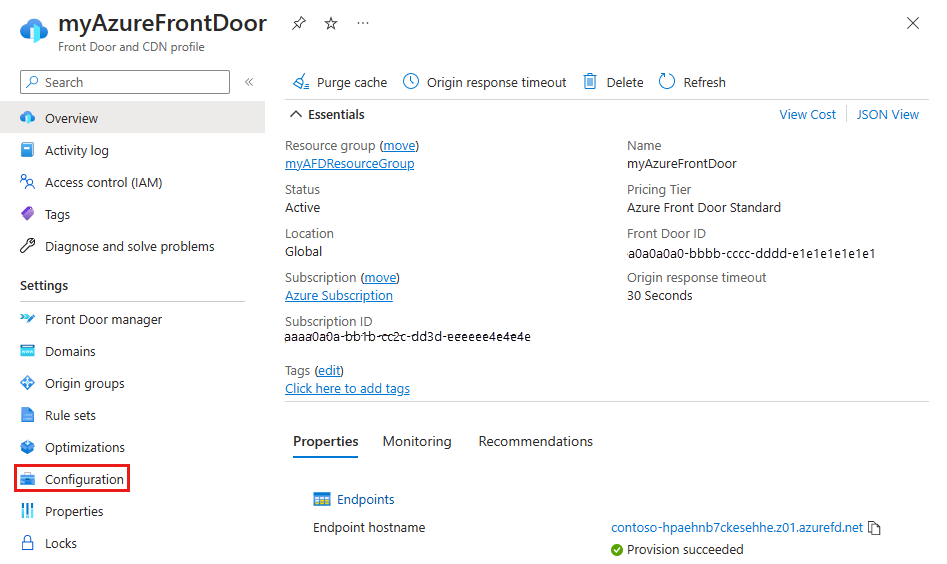
Sélectionnez Mettre à niveau pour commencer le processus de mise à niveau. Si aucune stratégie WAF n’est associée à votre profil, confirmez de continuer.
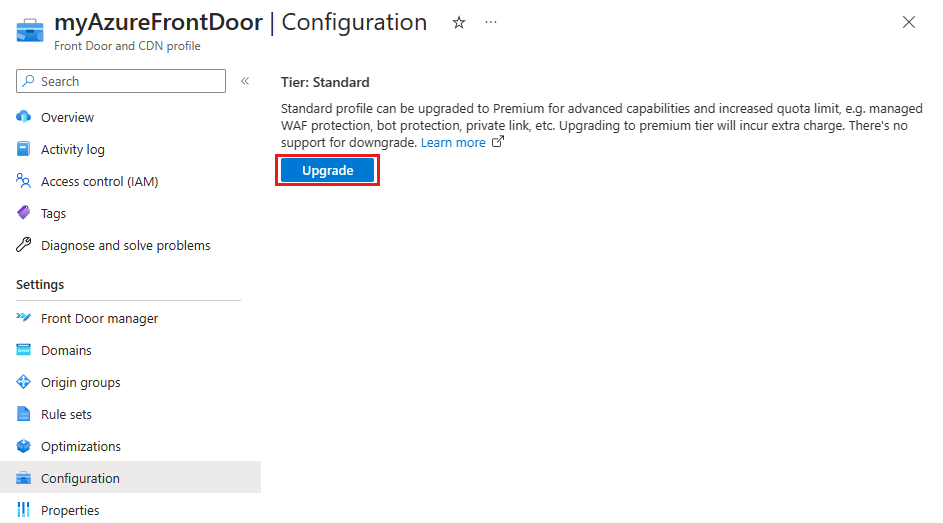
Si des stratégies WAF sont associées, vous êtes redirigé vers la page Mettre à niveau les stratégies WAF. Copiez les stratégies WAF ou utilisez une stratégie WAF Premium existante. Vous pouvez renommer la nouvelle copie de stratégie WAF.
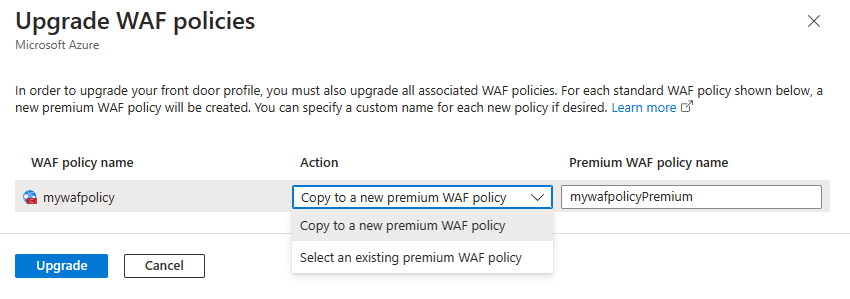
Remarque
Activez manuellement les règles WAF gérées pour la nouvelle stratégie WAF Premium après la mise à niveau.
Sélectionnez Mettre à niveau après avoir configuré des stratégies WAF. Confirmez en sélectionnant Oui.
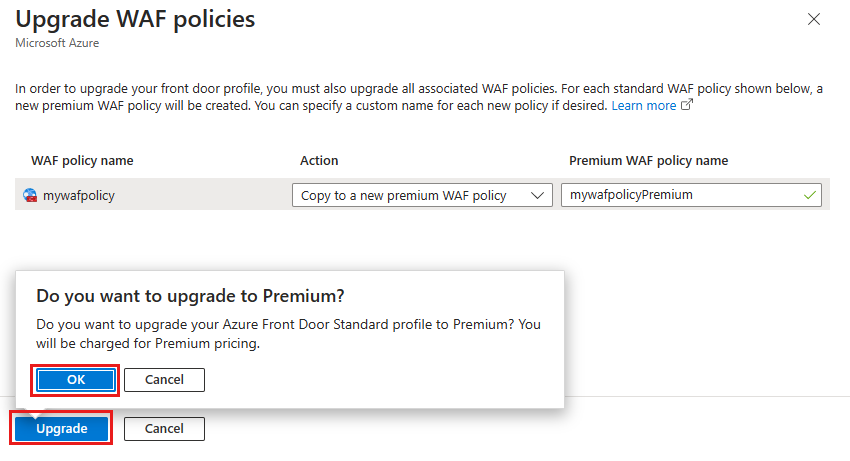
Le processus de mise à niveau crée une nouvelle stratégie WAF Premium et l’associe au profil Azure Front Door Premium. Le processus peut prendre quelques minutes.
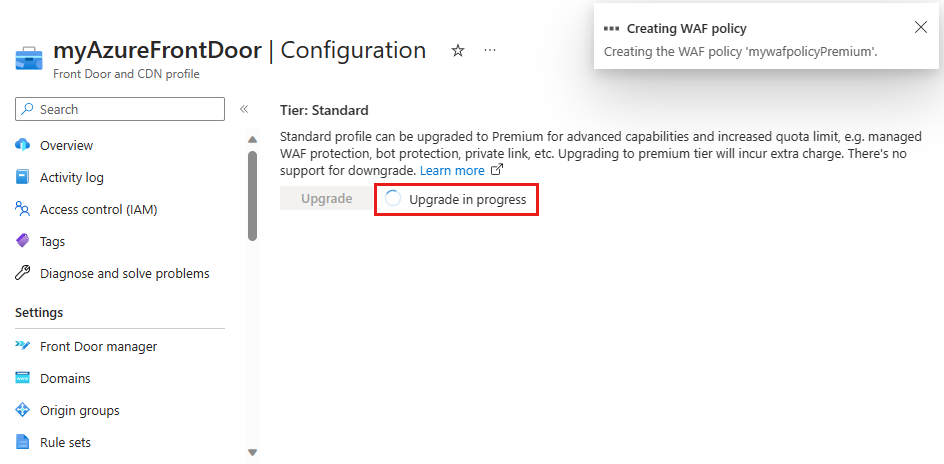
Une fois la mise à niveau terminée, Niveau : Premium s’affiche sur la page Configuration.
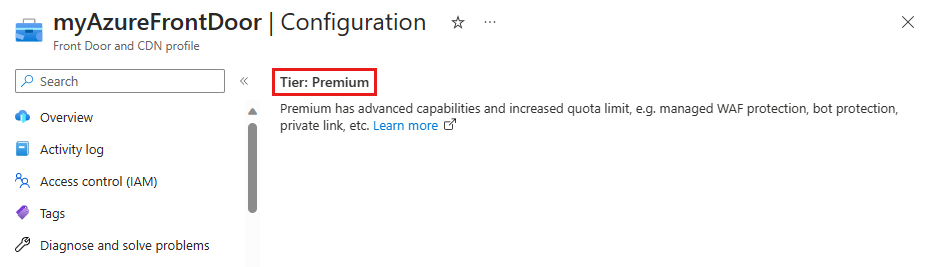
Remarque
La facturation d’Azure Front Door Premium est basée sur un tarif horaire.
Étapes suivantes
- En savoir plus sur la règle managée pour la stratégie WAF Azure Front Door.
- Activez Private Link pour les ressources d’origine dans Azure Front Door.